详解Win11系统新建TXT文件的方法 Win11系统如何新建文本文件
Win11系统作为微软最新推出的操作系统,带来了许多令人惊喜的新功能和改进,其中新建TXT文件的方法也有了一些新变化。在过去我们可能习惯了通过右键菜单或者使用快捷键来新建文本文件,但如今Win11系统为我们提供了更加简便的方式。现在只需在桌面或者文件夹中点击鼠标右键,选择“新建”并点击“文本文档”,即可快速新建一个TXT文件。这一新的方法不仅提高了操作的便捷性,也让我们更加高效地进行文本文件的创建和编辑。无论是用于记录重要信息还是编辑代码,Win11系统的新建TXT文件功能必将为我们带来更好的使用体验。
1、快捷键 WIN + R。
2、输入 regedit 点击确定打开“注册表编辑器”。
3、在上边搜索栏直接输入 HKEY_CLASSES_ROOT.txt 命令进行搜索后会跳转到指定页面。
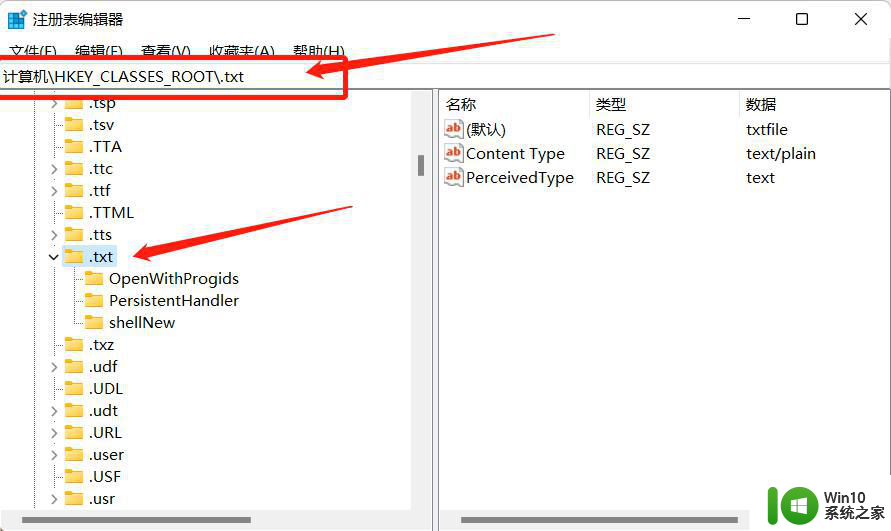
4、双击 “(默认)” 后弹出提示框,查看数值是否为 txtfile ,如果不是需要将值改为 txtfile。
5、在 .txt 文件夹下查看是否有一个 shellNew文件夹,如果没有需要 右键-》新建-》项 命名为shellNew 如果有跳过该步骤。
6、在shellNew文件夹上右键-》新建-》字符串值 然后将名称改为 nullfile ,数值数据空白即可。
7、点击确定 关闭窗口 右键刷新或者重启电脑。
以上就是Win11系统新建TXT文件的详细方法,如果你遇到了这个问题,可以尝试按照我的方法来解决,希望对你有所帮助。
详解Win11系统新建TXT文件的方法 Win11系统如何新建文本文件相关教程
- win11电脑新建文件夹没有文本文档怎么办 win11系统新建文件夹没有txt文件如何处理
- win11系统新建不了文本文档的两种解决方法 Win11系统无法新建文本文档解决方法
- win11电脑新建文件夹没有txt怎么办 win11没有新建txt怎么办
- win11如何快速新建文本文档 win11如何在桌面上新建文本文档
- win11桌面新建文本文档打不开怎么办 windows11右击桌面新建没有新建文本文档的解决方法
- 如何在win11系统上创建共享文件夹并实现两台win11电脑之间的文件共享 win11系统中两台电脑如何进行文件共享操作
- win11打开更新文件的方法 win11系统更新文件怎么打开
- 笔记win11没有新建怎么办 Win11右键没有新建文件夹无法解决
- Win11系统添加新硬件的详细步骤 如何给Win11系统添加新硬件
- 怎样删除win11系统更新文件 win11怎么卸载更新文件
- Win11系统新建不了Excel表格的解决方法 Win11系统新建Excel表格失败的原因
- win11删除22h2 如何删除Win11 22h2系统的系统更新文件
- win11系统启动explorer.exe无响应怎么解决 Win11系统启动时explorer.exe停止工作如何处理
- win11显卡控制面板不见了如何找回 win11显卡控制面板丢失怎么办
- win11安卓子系统更新到1.8.32836.0版本 可以调用gpu独立显卡 Win11安卓子系统1.8.32836.0版本GPU独立显卡支持
- Win11电脑中服务器时间与本地时间不一致如何处理 Win11电脑服务器时间与本地时间不同怎么办
win11系统教程推荐
- 1 win11安卓子系统更新到1.8.32836.0版本 可以调用gpu独立显卡 Win11安卓子系统1.8.32836.0版本GPU独立显卡支持
- 2 Win11电脑中服务器时间与本地时间不一致如何处理 Win11电脑服务器时间与本地时间不同怎么办
- 3 win11系统禁用笔记本自带键盘的有效方法 如何在win11系统下禁用笔记本自带键盘
- 4 升级Win11 22000.588时提示“不满足系统要求”如何解决 Win11 22000.588系统要求不满足怎么办
- 5 预览体验计划win11更新不了如何解决 Win11更新失败怎么办
- 6 Win11系统蓝屏显示你的电脑遇到问题需要重新启动如何解决 Win11系统蓝屏显示如何定位和解决问题
- 7 win11自动修复提示无法修复你的电脑srttrail.txt如何解决 Win11自动修复提示srttrail.txt无法修复解决方法
- 8 开启tpm还是显示不支持win11系统如何解决 如何在不支持Win11系统的设备上开启TPM功能
- 9 华硕笔记本升级win11错误代码0xC1900101或0x80070002的解决方法 华硕笔记本win11升级失败解决方法
- 10 win11玩游戏老是弹出输入法解决方法 Win11玩游戏输入法弹出怎么办
win11系统推荐
- 1 win11系统下载纯净版iso镜像文件
- 2 windows11正式版安装包下载地址v2023.10
- 3 windows11中文版下载地址v2023.08
- 4 win11预览版2023.08中文iso镜像下载v2023.08
- 5 windows11 2023.07 beta版iso镜像下载v2023.07
- 6 windows11 2023.06正式版iso镜像下载v2023.06
- 7 win11安卓子系统Windows Subsystem For Android离线下载
- 8 游戏专用Ghost win11 64位智能装机版
- 9 中关村win11 64位中文版镜像
- 10 戴尔笔记本专用win11 64位 最新官方版